В Windows 11 панель задач занимает небольшую часть экрана. К счастью, это пространство легко освободить, настроив панель задач на автоматическое скрытие. Вот как это сделать.
Во-первых, вам нужно открыть настройки панели задач Windows 11. Чтобы сделать это быстро, щелкните правой кнопкой мыши саму панель задач и выберите «Настройки панели задач» в появившемся маленьком меню.

(Кроме того, вы можете открыть Настройки Windows и перейти к Персонализация > Панель задач, чтобы открыть то же меню конфигурации.)
В настройках панели задач нажмите «Поведение панели задач».
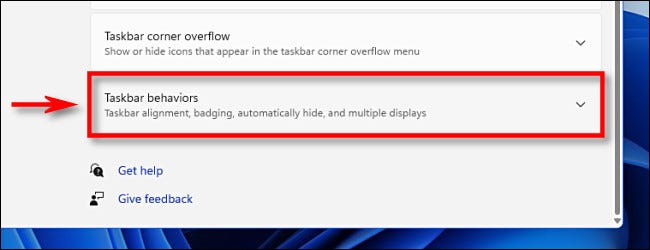
Когда выпадет меню «Поведение панели задач», установите флажок «Автоматически скрывать панель задач».
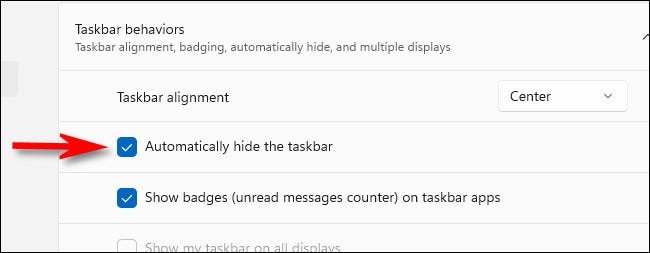
Как только вы установите флажок, панель задач исчезнет. Но если вы присмотритесь, вы все равно увидите небольшую полоску в нижней части экрана, информирующую вас о том, что он готов появиться в любой момент.
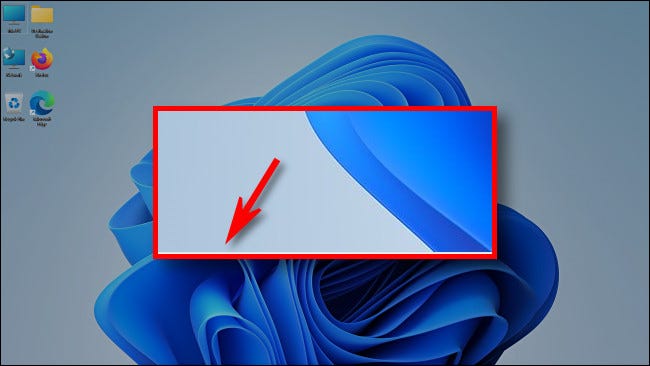
Закройте окно настроек. Чтобы временно отобразить панель задач, просто переместите курсор мыши к самому нижнему краю экрана. Как только он коснется нижнего края, откроется панель задач, чтобы вы могли ее использовать.
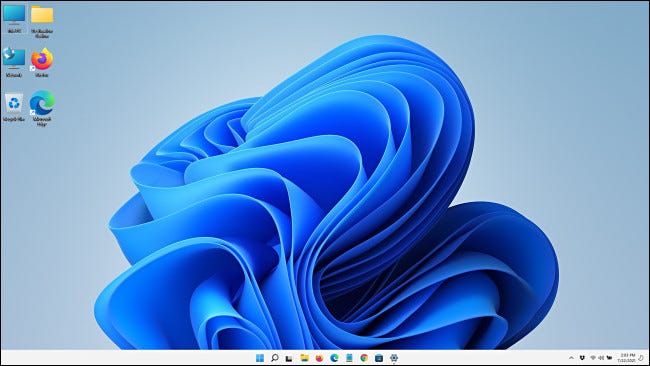
Когда вы отводите указатель мыши от панели задач, панель задач снова автоматически скрывается. Очень удобно!
Если вы хотите, чтобы панель задач всегда снова отображалась, откройте «Настройки» (








